 渣土车智能统计
渣土车智能统计 版本:V2.0
版本:V2.0日期:2014-08-08
下载
渣土运输企业ERP,针对渣土运输企业实际业务流程定制,结合GPS无线终端和传感器对渣土车运营进行数字化监控,提供新项目评估、业务单审批、车辆调度、项目进展监控、位置监控、趟数统计报表等,大幅度提升渣土运输企业的信息化水平。
一、渣土车智能统计系统账号介绍与登录
1、渣土车智能统计系统账号介绍
管理员:为通用版一级管理员账号,由系统管理员创建(如图1)。
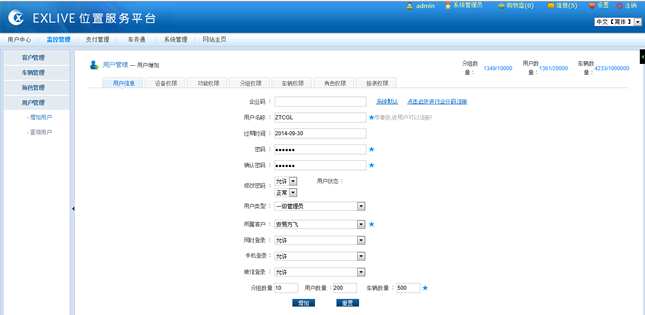
系统管理员在创建一级管理员(即渣土车智能统计系统管理员)时注意分配的分组数量,用户数量,车辆数量。
分组数量:渣土车智能统计系统中可以创建的车队数量。
用户数据:渣土车智能统计系统中可以创建的普通用户数量。
车辆数量:渣土车智能统计系统中可以添加的车辆数量。
普通用户:由渣土车系统管理员账号创建(下文会详细介绍创建方法),该账号不能登录通用版客户端和后台。
2、渣土车智能统计系统登录
在渣土车智能统计系统登录界面,先选择用户类型,用户类型分为管理员账号和普通用户(如图2)。
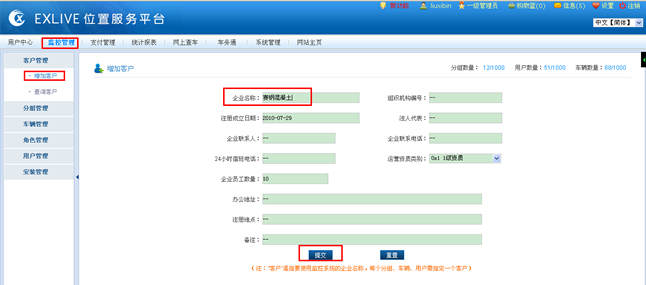
二、渣土车智能统计主要功能介绍
1、信息录入
信息录入模块主要有:车辆信息、驾驶员信息、客户信息、设备信息和偏好设置(如图3)
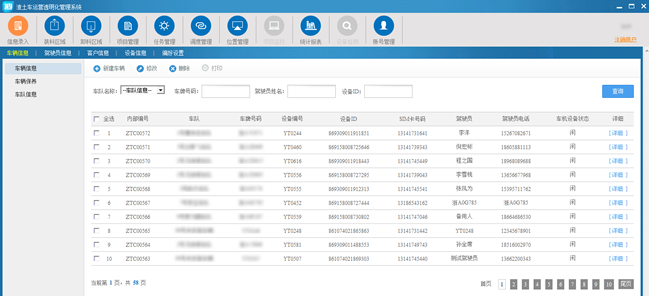
按照以下顺序添加信息:①客户信息 ②设备信息 ③驾驶员信息 ④车队信息 ⑤车辆信息
设备信息用于绑定设备的id和sim卡卡号,在修改车辆的设备id和sim卡卡号时,只需要修改设备信息中的设备id和sim卡卡号即可。 下图(如图4)为新建设备界面
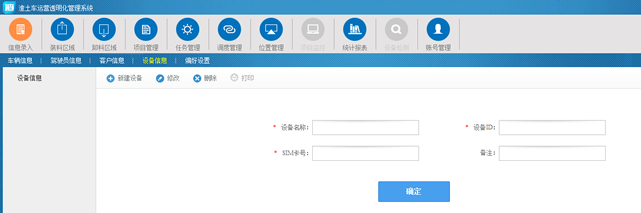
添加车辆信息注意,选择设备编码之后,系统会自动回填设备id和sim卡卡号;选择关联驾驶员之后,会自动回填驾驶员手机号码。 下图(如图5)为新建车辆入界面
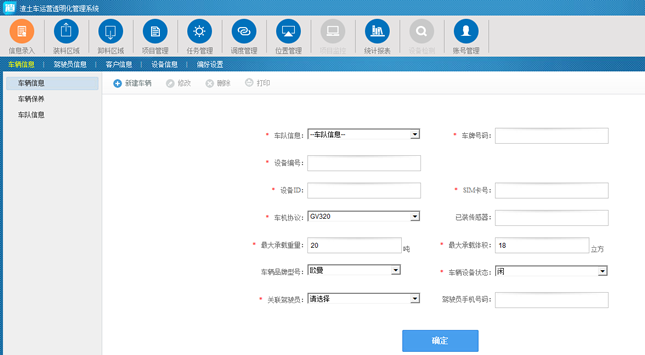
注:渣土车统计系统添加的车辆可以在通用版客户和后台显示,但是在通用版的后台添加的车辆不能在渣土车统计系统中显示。
偏好设置:设置默认的装货区域和卸货区域标注(如图6)。
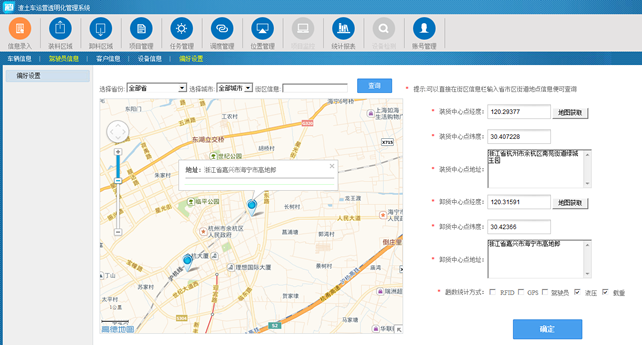
注:以上提及的"信息录入"模块中带星号项都是必填项。
2、装料区域
新建装货点:界面会默认显示为以偏好设置的卸货点区域为中心的地图视野范围,方便快速创建装货点。
修改装货点位置可以直接拖动标注图标
3、卸料区域
新建卸货点:界面会默认显示为以偏好设置的卸货点区域为中心的地图视野范围,方便快速创建卸货点。
修改卸货点位置可以直接拖动标注图标
4、项目管理
新建项目:创建客户对应的项目。 点击"新建项目"进入新建项目页面(如图7)

填写好信息之后点击确定,可以查看已经创建的项目(如图8),点击详细查看项目的详细信息(如图9)。


5、任务管理
任务管理分为"任务单汇总"和"任务单流水"两个模块,一个项目可以对应1个任务单,一个任务单有多个任务流水。
5.1、任务单汇总
新建任务单(如图10)
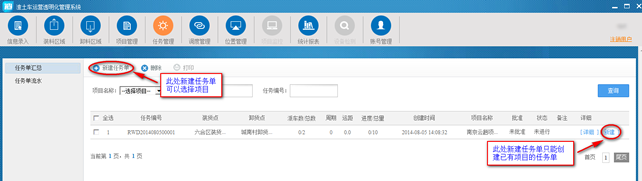
在"任务单汇总"页面菜单栏点击"新建任务单",项目名称可选(如图11),可以创建不同项目的任务单。
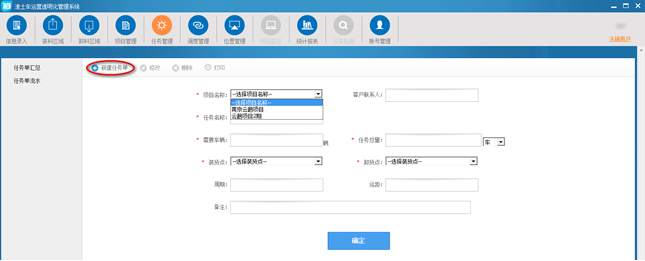
在"任务单汇总"页面任务单信息后点击"新建",项目名称为已有任务单的对应项目名称,这里的项目名称也可以修改(如图12)。
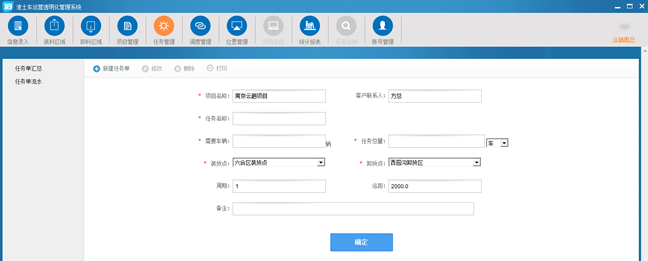
"任务单汇总"页面显示的数据是根据项目显示的,如果只给一个项目创建任务单,那么在任务单汇总界面只会显示一条数据;如果给多个项目创建任务单,那么在任务单汇总界面会显示显示每一个项目对应的任务单。
5.2、任务流水
新建任务单后会自动在任务流水页面中显示所有已创建的任务流水信息(如图13)。

点击详细可以查看任务流水的详细信息,也可以点击"手动完成"任务。
6、调度管理
调度管理模块分为三个页面,任务单流水,调度单汇总,调度单明细。
任务单流水即为在任务管理中创建的任务,点击调度自动跳转到调度单明细页面,页面上边显示派车的任务流水信息,下边显示派车要求(如图14、15)。
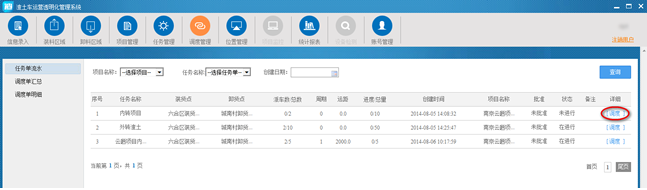

6.1、绑定车辆
在车队名称上点击,出现车队的所属车辆(默认显示空闲车辆),选择车辆点击绑定,会在显示已调度车辆中显示该车辆,选择绑定变更车辆,绑定车辆变更短信点击发送,弹出变更信息发送短信提示框,点击确定给已选择调度车辆的关联驾驶员手机号码发送短信(如图16)。
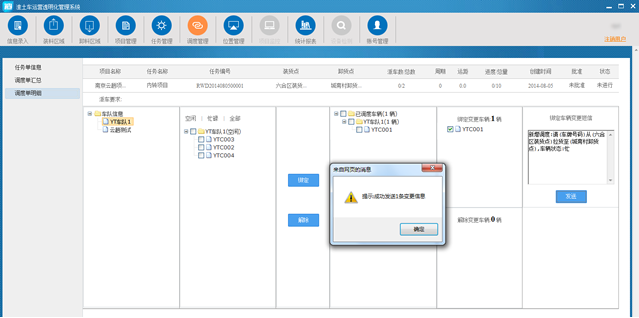
绑定成功后,任务流水信息里的派车数量会增加,任务状态也由未进行变成在进行,车辆的状态由闲变为忙。
注:任务单绑定车辆只能对车辆状态是闲的车辆进行绑定。
6.2、解除已绑定车辆
在已调度车辆中选择车辆后点击解除,解除变更车辆显示要解除车辆,点击解除车辆变更短信下的发送,弹出解除信息确认提示框,点击确定给 已选择解除车辆的关联驾驶员手机号码发送短信(如图17)。
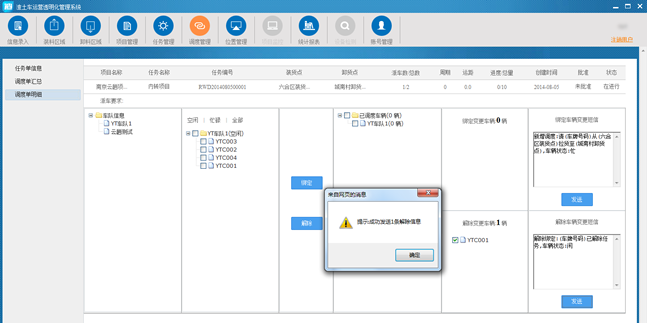
解除成功后,任务流水信息里的派车数量会减少,任务状态也会变化,如果解除该任务流水里的所有已绑定的车辆,任务流水状态会变成未进行,车辆状态由忙变为闲。
6.3、调度单汇总
调度单汇总分为:任务汇总和车队汇总
任务汇总:主要以项目名称为主要查询条件,显示出该项目中的任务名称,参与该项目的车队和对应的车辆(如图18)。
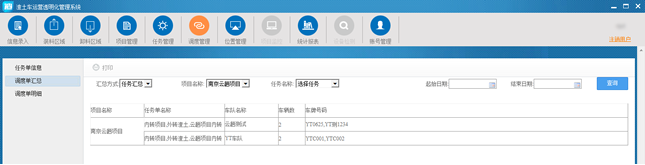
车队汇总:主要以车队名称为主要查询条件,显示车队参与的项目名称,任务名称和对应车辆(如图19)。
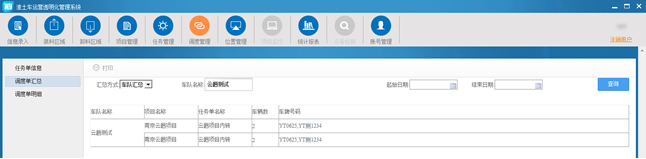
6.4、调度车辆记录查询
可以根据项目名称,任务名称,车队查询所有参与调度的车辆记录(如图20)。
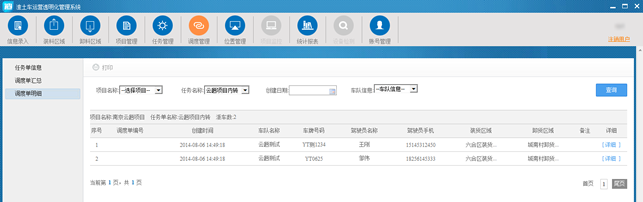
7、位置管理
车辆实时监控、轨迹回放、车辆跟踪、车机命令下发(如图21), 主要使用说明参考新版BS网上查车http://www.exlive.cn/synthReports/home/xtwd/gpsonline/gpsonline.jsp?sub=4>
注:新版BS网上查车历史区域查询,统计报表,后台管理,百度地图没有。

8、统计报表
液压趟数车机需要接液压传感器;
载重趟数车机需要接载重传感器;
RFID趟数车机需要接RFID传感器;
驾驶员趟数车机需要接按键传感器;
GPS趟数车机绑定装货和卸货区域;
综合趟数数据由液压趟数和载重趟数结合算法计算。
8.1、综合统计_(单车版)——查询车队里单辆车的综合趟数(如图22)
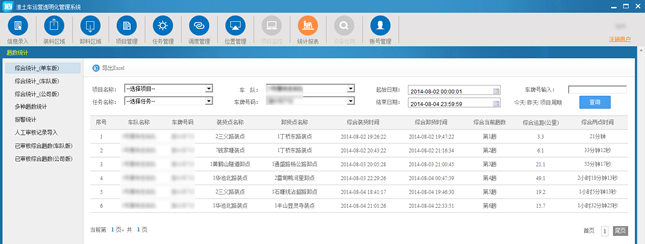
8.2、综合统计_(车队版)——查询车队中所有车辆的综合趟数(如图23)

综合统计_(车队版)_液压趟数——查询车队中所有车辆的液压趟数(如图24)
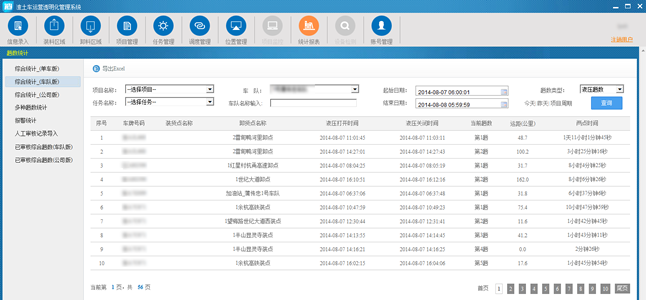
8.3、综合统计_(公司版)——当前登录账号下所有车队指定时间段内总趟数,每一个车队一条信息,车队里的总趟数(如图25)
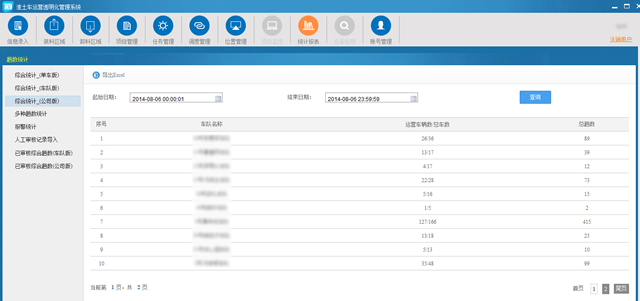
8.4、多种趟数统计
RFID趟数——车辆的RFID趟数(如图26)
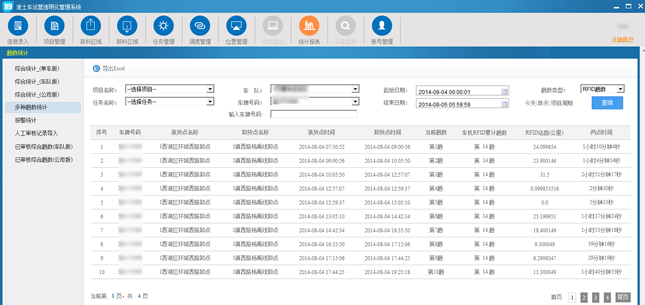
8.5、报警统计
该报表主要查看"拖车报警"、"外部电源供电连接报警"、"外部电源断开报警"、"主机开机报警"和"主机关机报警"这5种报警数据(如图27),报警数据也会在微信中显示,通用版客户端报警提示框中显示。
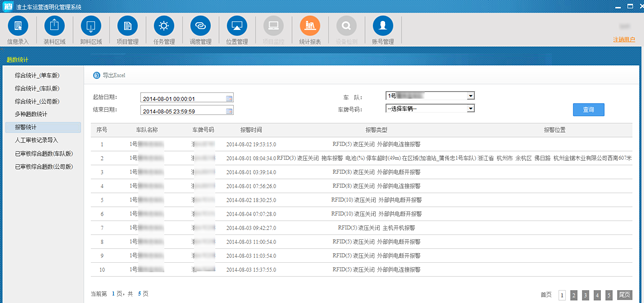
8.6、人工审核记录导入
由于传感器有误报造成综合趟数有误差,平台做了人工审核数据导入的功能(如图28)
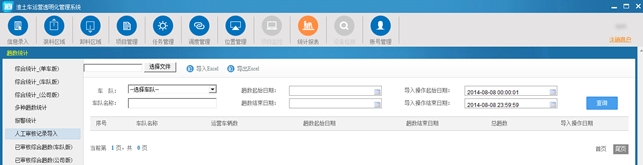
导入数据的文件为综合统计_(车队版)导出的Excel文件(修正过的Excel数据)
程序根据导入Excel文件里的车队名称和趟数起始日期、趟数结束日期共同判断导入数据是否和已有的数据重复,如果重复程序会提示覆盖,覆盖后的数据会以最新导入的数据为准,写入数据库。导入的数据不会影响综合统计_(车队版)报表里的数据。
8.7、已审核综合趟数(车队版)和已审核综合趟数(公司版)的数据都是人工修改后导入的数据
9、账号管理
9.1、创建账号:只能创建普通用户账号,该账号只有查看的权限。
9.2、权限管理:给已创建的普通用户分配权限(如图29)

登录普通用户账号显示如下,只显示上级分配的功能(如图30)。




 exlive查车
exlive查车